在现代社会随着科技的不断发展,手机已经成为人们生活中不可或缺的一部分,而在工作中,考勤是一项重要的任务,为了方便员工进行考勤操作,钉钉推出了常用考勤手机的添加功能。如何添加常用考勤手机呢?在钉钉中只需
在现代社会随着科技的不断发展,手机已经成为人们生活中不可或缺的一部分,而在工作中,考勤是一项重要的任务,为了方便员工进行考勤操作,钉钉推出了常用考勤手机的添加功能。如何添加常用考勤手机呢?在钉钉中只需按照一定的步骤进行手机绑定,就能轻松实现考勤记录的管理。下面将为大家详细介绍钉钉考勤常用手机的绑定方法。无论是办公室工作还是外出办事,通过钉钉添加常用考勤手机,都能够方便快捷地进行考勤操作,大大提高工作效率。
钉钉考勤常用手机绑定方法
具体步骤:
1.首先打开钉钉App,点击下方导航栏的工作选项;
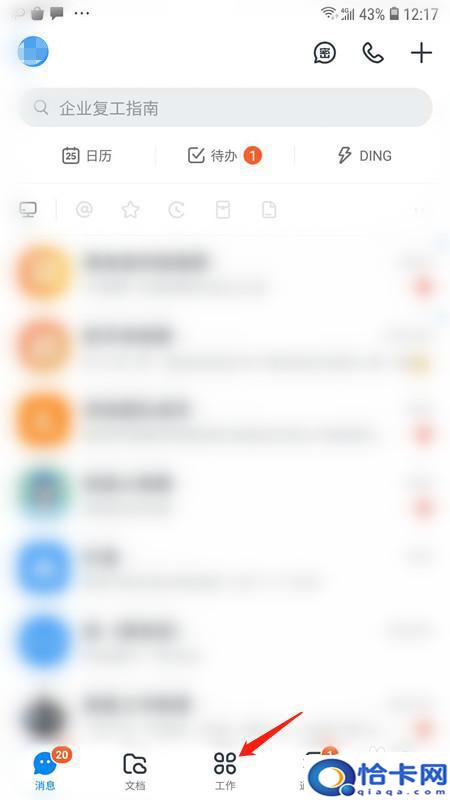
2.进入工作页面后,接着点击考勤打卡选项;

3.进入考勤打卡页面后,点击右下角的设置选项;

3该信息未经许可获取自百度经验
4.进入设置页面后,点击上方的个人设置选项;

5.进入个人设置页面后,点击我的考勤常用手机选项;

6.最后在需要绑定的考勤常用手机后面点击绑定即可。

以上就是钉钉添加常用考勤手机怎么添加的全部内容,碰到同样情况的朋友们赶紧参照小编的方法来处理吧,希望能够对大家有所帮助。
本站部分文章来自网络或用户投稿,如无特殊说明或标注,均为本站原创发布。涉及资源下载的,本站旨在共享仅供大家学习与参考,如您想商用请获取官网版权,如若本站内容侵犯了原著者的合法权益,可联系我们进行处理。
